u盘拒绝访问显示你没有权限查看怎么解决 U盘拒绝访问怎么解决
更新时间:2025-02-20 11:58:40作者:xiaoliu
当我们插入U盘时,有时会遇到U盘拒绝访问的情况,显示“你没有权限查看”,这种情况可能是由于U盘的文件系统损坏、权限设置错误或者病毒感染所致。为了解决这个问题,我们可以尝试使用cmd命令、更改文件夹权限或者使用专门的数据恢复软件来修复U盘。接下来让我们一起探讨如何解决U盘拒绝访问的问题。
解决方法:
1、右键点击u盘,点击属性。
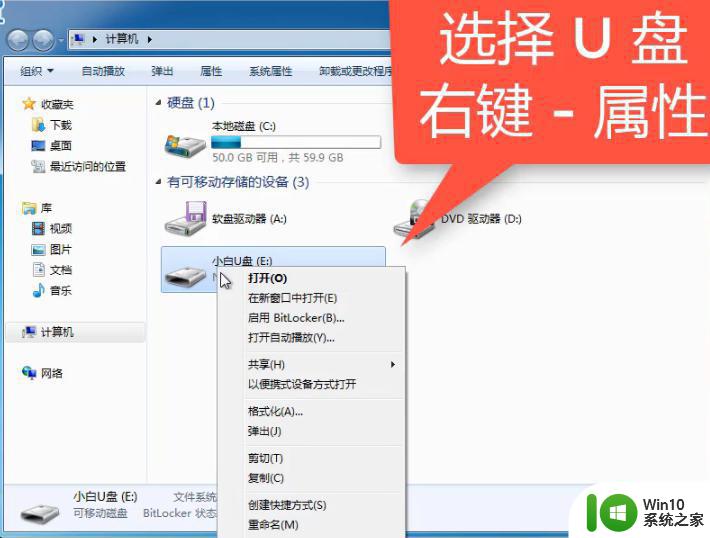
2、点击安全。
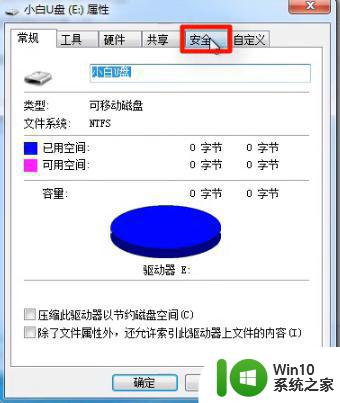
3、选择用户,将完全控制权限设置为允许。
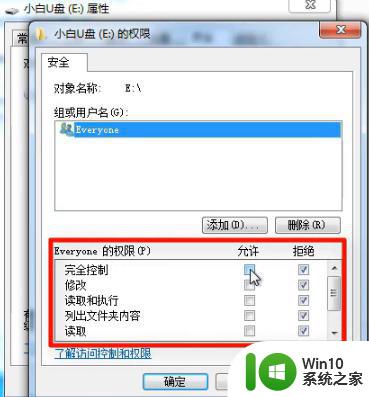
4、点击确定我们就能解决u盘无法访问的问题了。
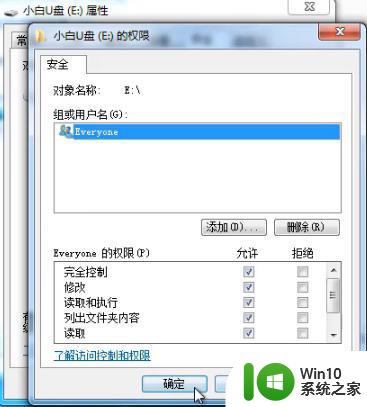
以上就是u盘拒绝访问显示你没有权限查看怎么解决的全部内容,碰到同样情况的朋友们赶紧参照小编的方法来处理吧,希望能够对大家有所帮助。
u盘拒绝访问显示你没有权限查看怎么解决 U盘拒绝访问怎么解决相关教程
- 解除u盘拒绝访问权限设置方法 如何解除u盘拒绝访问
- u盘拒绝访问怎么办?解决U盘拒绝访问的方法 U盘拒绝访问怎么解决
- 解决U盘提示拒绝访问的方法 U盘拒绝访问怎么办
- u盘无法访问拒绝访问解决方法 如何解除u盘拒绝访问
- 电脑显示u盘拒绝访问怎么办 电脑显示拒绝访问u盘怎么解决
- u盘目标文件夹访问被拒绝需要权限来执行如何解决 Windows系统U盘访问目标文件夹权限被拒解决方法
- 电脑上u盘拒绝访问怎么办 电脑u盘显示拒绝访问怎么解决
- 使用U盘时提醒“拒绝访问”怎么办 U盘提示“拒绝访问”怎么解决
- winxp电脑提示U盘拒绝访问怎么修复 WinXP电脑U盘拒绝访问怎么解决
- U盘被拒绝访问无法复制数据怎么办 U盘插入电脑后弹出“拒绝访问”提示怎么解决
- U盘打不开提示拒绝访问的解决方法 U盘拒绝访问怎么办
- 拒绝你访问该文件夹安全选项卡u盘怎么解决 U盘访问受限怎么解决
- U盘装机提示Error 15:File Not Found怎么解决 U盘装机Error 15怎么解决
- 无线网络手机能连上电脑连不上怎么办 无线网络手机连接电脑失败怎么解决
- 酷我音乐电脑版怎么取消边听歌变缓存 酷我音乐电脑版取消边听歌功能步骤
- 设置电脑ip提示出现了一个意外怎么解决 电脑IP设置出现意外怎么办
电脑教程推荐
- 1 w8系统运行程序提示msg:xxxx.exe–无法找到入口的解决方法 w8系统无法找到入口程序解决方法
- 2 雷电模拟器游戏中心打不开一直加载中怎么解决 雷电模拟器游戏中心无法打开怎么办
- 3 如何使用disk genius调整分区大小c盘 Disk Genius如何调整C盘分区大小
- 4 清除xp系统操作记录保护隐私安全的方法 如何清除Windows XP系统中的操作记录以保护隐私安全
- 5 u盘需要提供管理员权限才能复制到文件夹怎么办 u盘复制文件夹需要管理员权限
- 6 华硕P8H61-M PLUS主板bios设置u盘启动的步骤图解 华硕P8H61-M PLUS主板bios设置u盘启动方法步骤图解
- 7 无法打开这个应用请与你的系统管理员联系怎么办 应用打不开怎么处理
- 8 华擎主板设置bios的方法 华擎主板bios设置教程
- 9 笔记本无法正常启动您的电脑oxc0000001修复方法 笔记本电脑启动错误oxc0000001解决方法
- 10 U盘盘符不显示时打开U盘的技巧 U盘插入电脑后没反应怎么办
win10系统推荐
- 1 番茄家园ghost win10 32位官方最新版下载v2023.12
- 2 萝卜家园ghost win10 32位安装稳定版下载v2023.12
- 3 电脑公司ghost win10 64位专业免激活版v2023.12
- 4 番茄家园ghost win10 32位旗舰破解版v2023.12
- 5 索尼笔记本ghost win10 64位原版正式版v2023.12
- 6 系统之家ghost win10 64位u盘家庭版v2023.12
- 7 电脑公司ghost win10 64位官方破解版v2023.12
- 8 系统之家windows10 64位原版安装版v2023.12
- 9 深度技术ghost win10 64位极速稳定版v2023.12
- 10 雨林木风ghost win10 64位专业旗舰版v2023.12